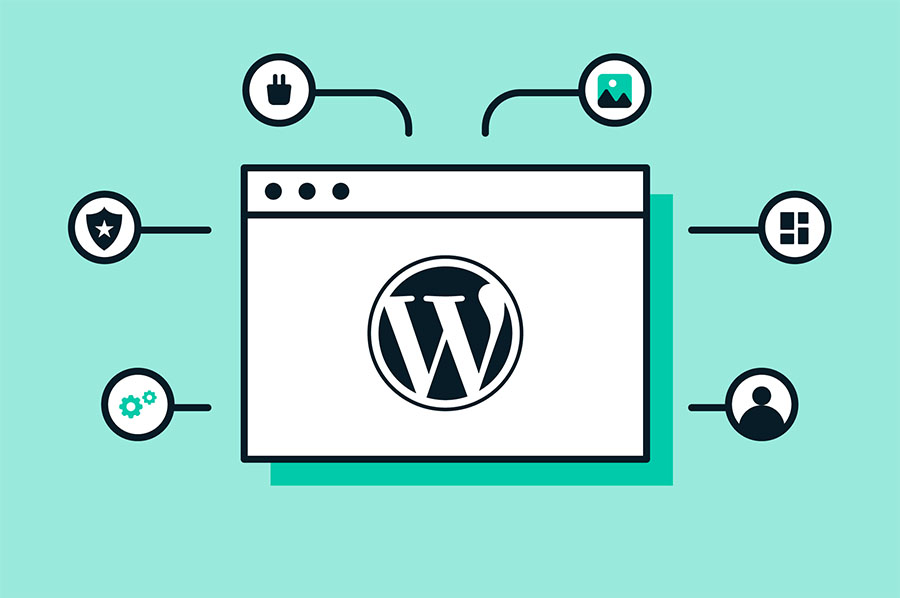Chắc hẳn các bạn cũng đã biết 1 website ( hay hosting ) bị hack do nhiều nguyên từ đơn giản cho đến phức tạp. Hy vọng rằng các thông tin dưới đây có thể cảnh báo và hỗ trợ bạn kiểm tra độ an toàn của hosting mình.
Hướng dẫn thiết lập SMTP của Gmail cho Wordpress
Việc thiết lập SMTP của Gmail cho Wordpress để gửi mail trong trường hợp hosting không thể gửi mail (chức năng chính của hosting không dùng để gửi mail), vì vậy TUVANWEB sẽ hướng dẫn quý khách việc cấu hình chi tiết để gửi mail trên mã nguồn Wordpress.
Cấu hình WP Mail SMTP
Bước 1: Cài đặt plugin WP Mail SMTP by WPForms
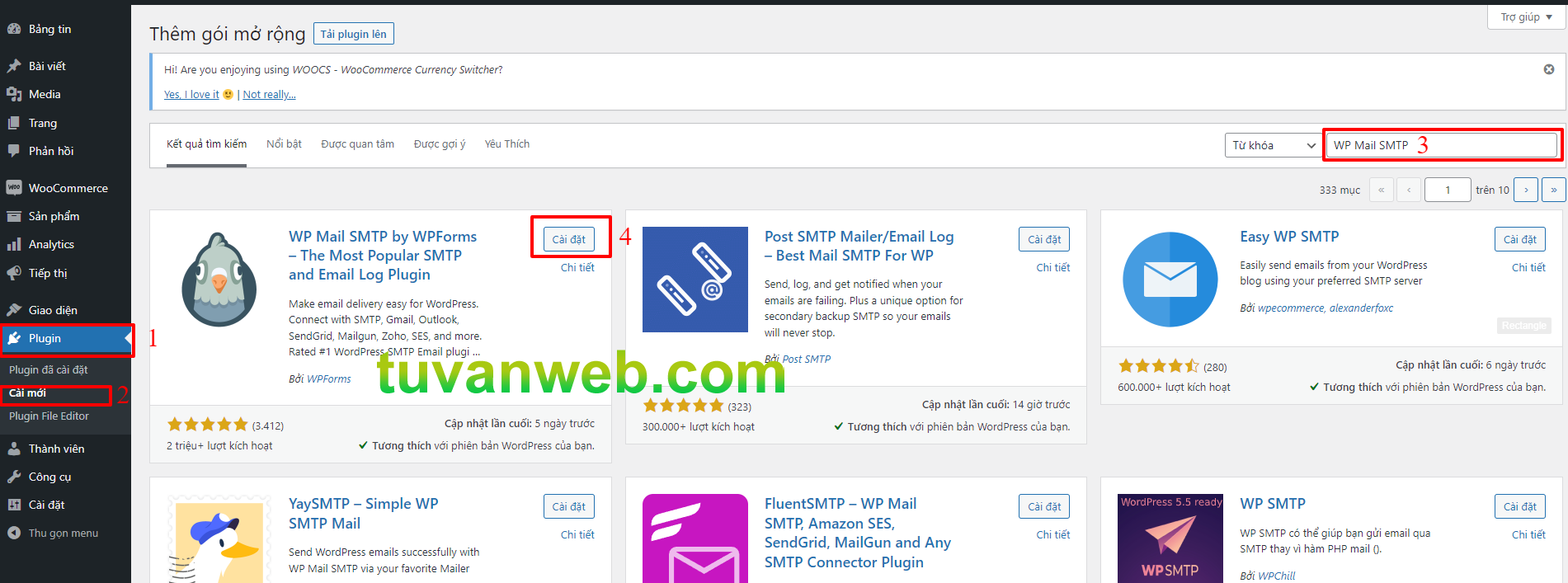
Sau khi cài xong quý khách nhớ kích hoạt plugin.
Bước 2: Cấu hình plugin WP Mail SMTP
Truy cập vào WP Mail SMTP hoặc sau khi cài đặt sẽ giao diện thiết lập
Điền đầy đủ thông tin vào các vị trí sau

Sau khi chọn Google / Gmail sẽ hiện ra khung nhập
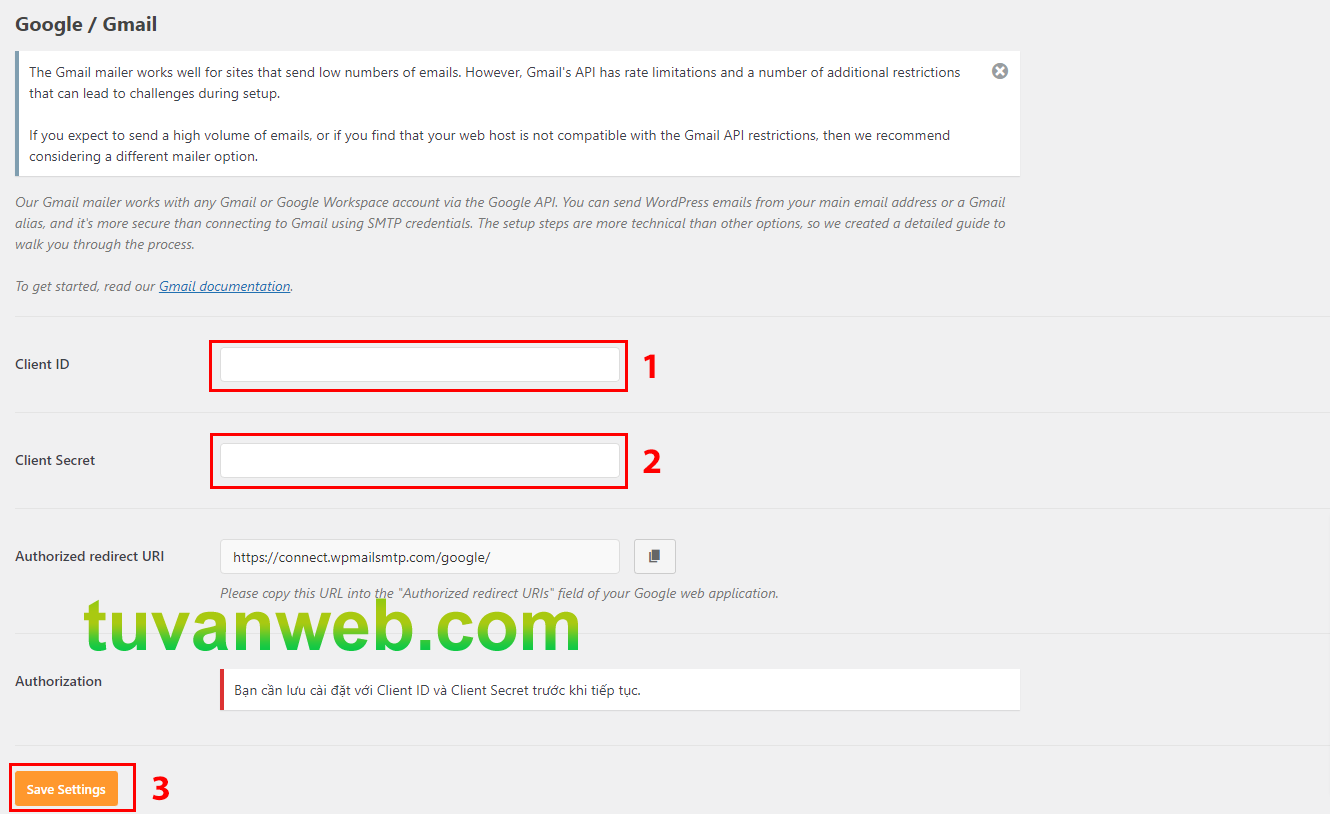
Tạo google Client ID và Client Secret
Để có thể gửi mail quan SMTP Gmail quý khách sẽ cần tạo Client ID và Client Secret
Truy cập link google và đăng nhập với email quý khách đã cấu hình ở phần 1
Sau đó thao tác theo các bước sau:

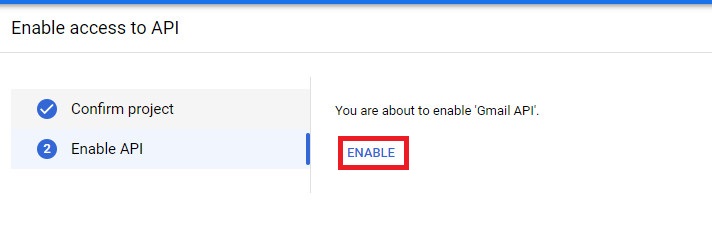
Ở bước tiếp theo chúng ta tạo OAuth coonsent screen, nếu có rồi chúng ta tạo Credentials luôn.
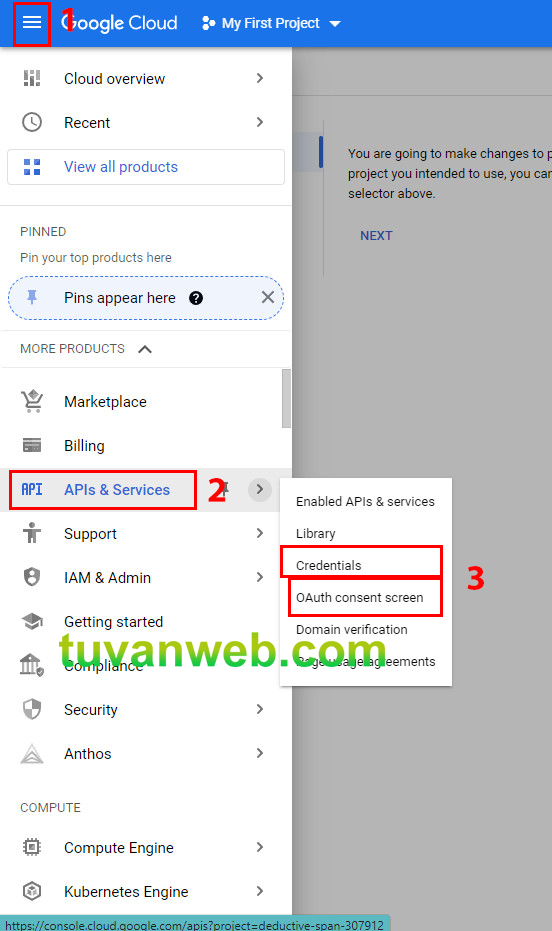
Tạo OAuth consent screen
Để tạo Oauth các bạn làm theo hướng dẫn sau:
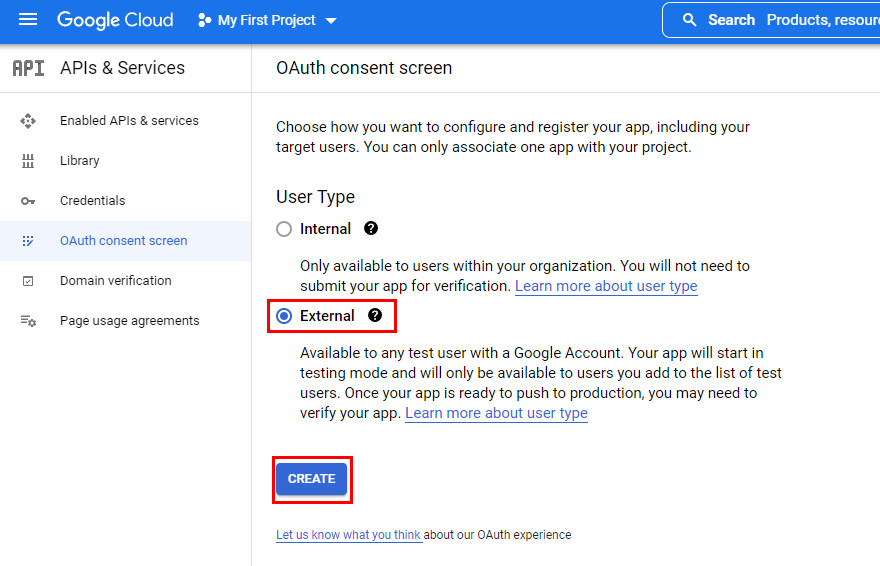
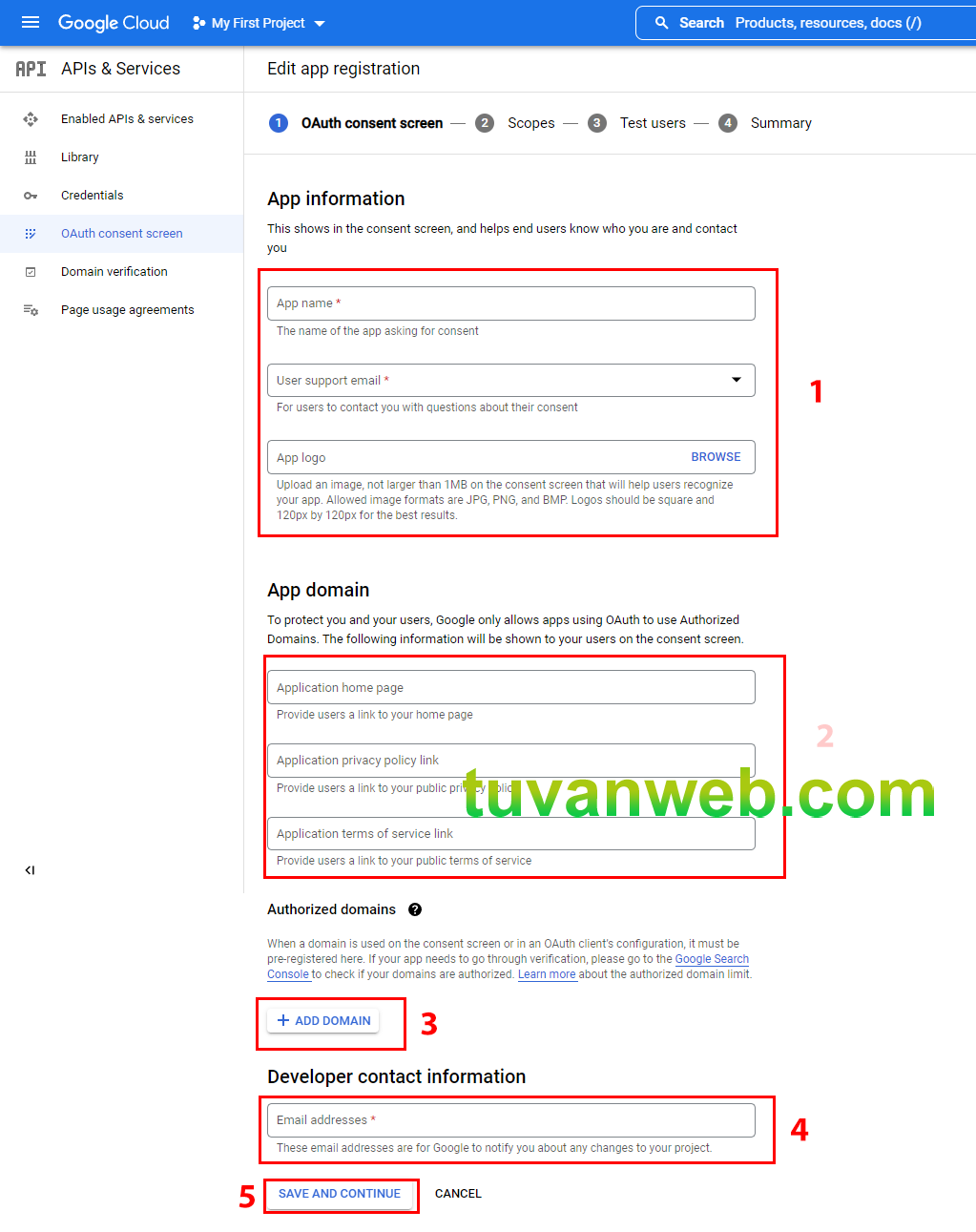
Các bước tiếp theo chúng ta chỉ cần bấn Save and continue. Để tiếp tục, hãy Publish App.
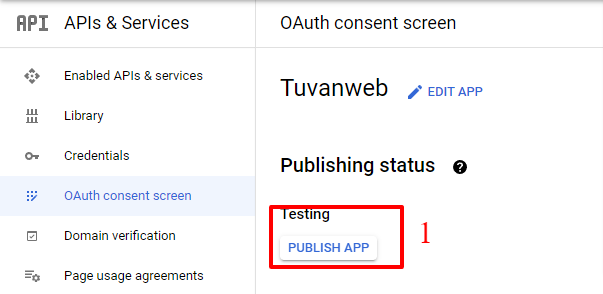
Tạo Client ID và Client Secret
Vào Credentials chọn Create credentials
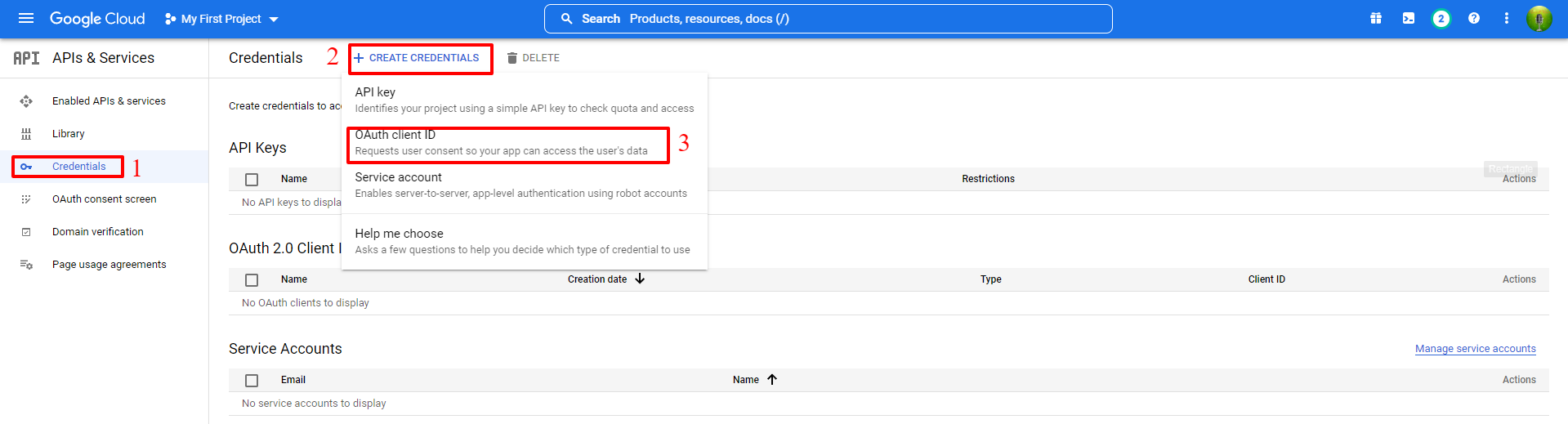
Nhập đầy đủ thông tin
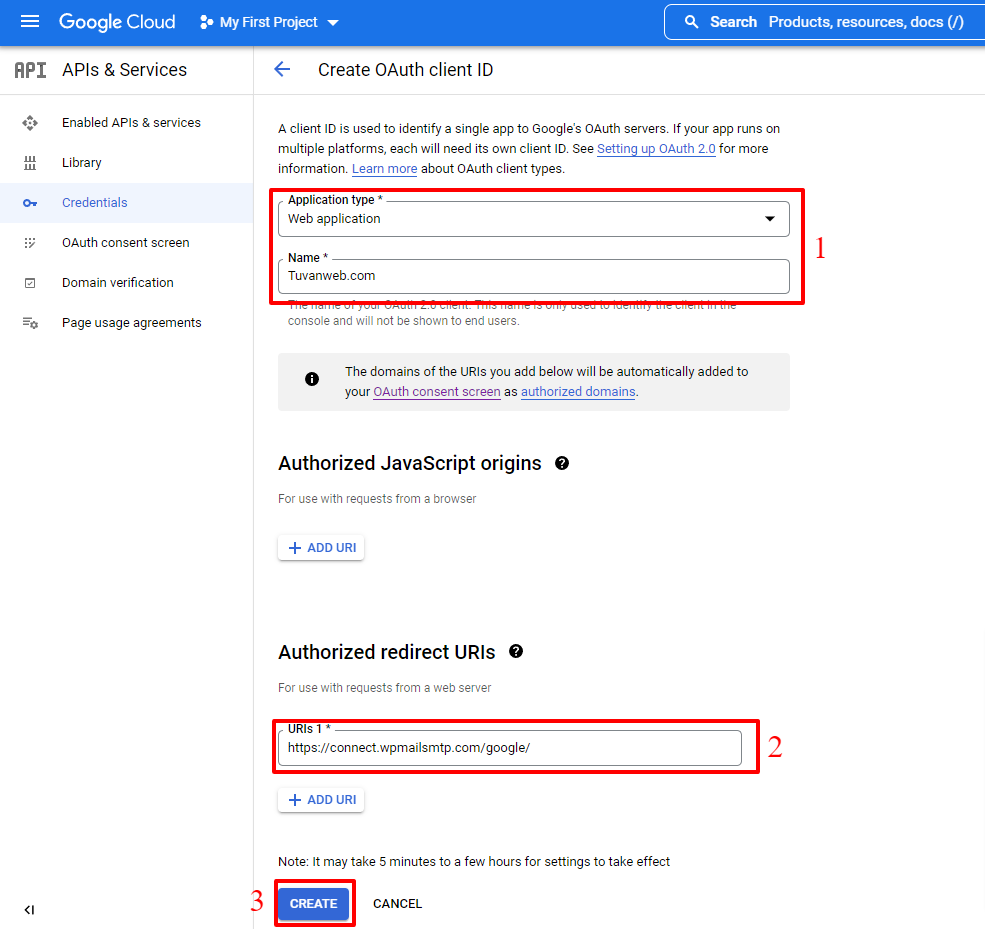
Copy 2 thông tin này vào bước cuối cùng
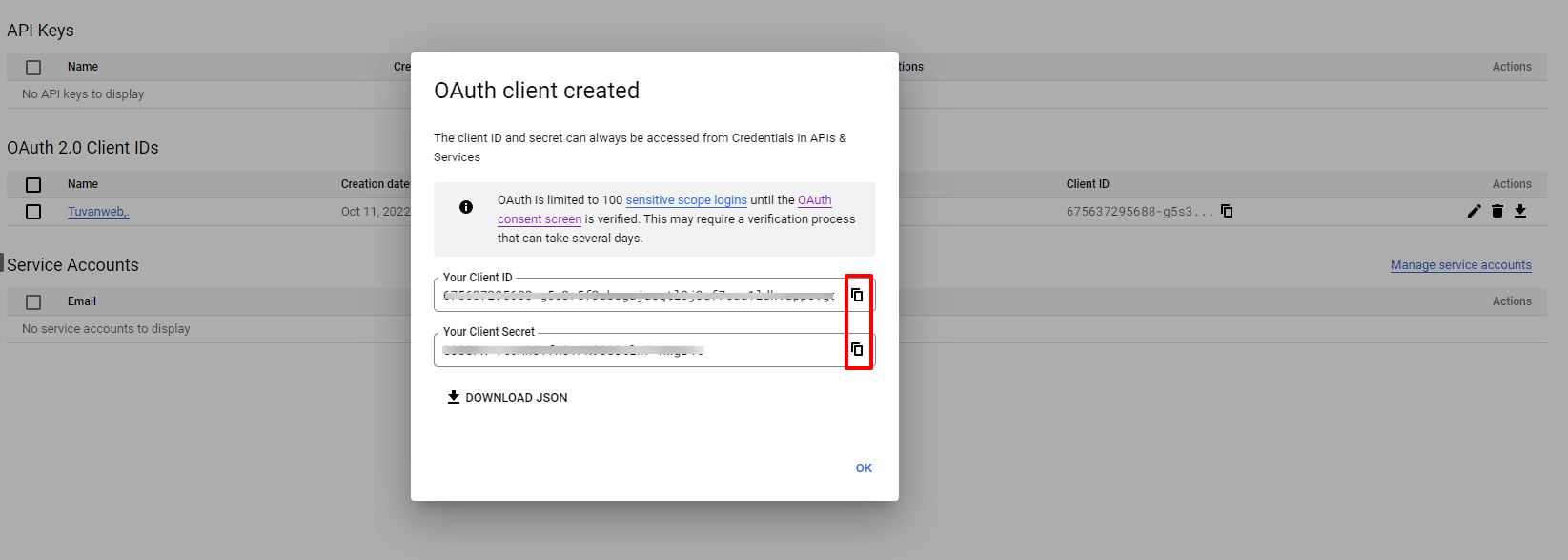
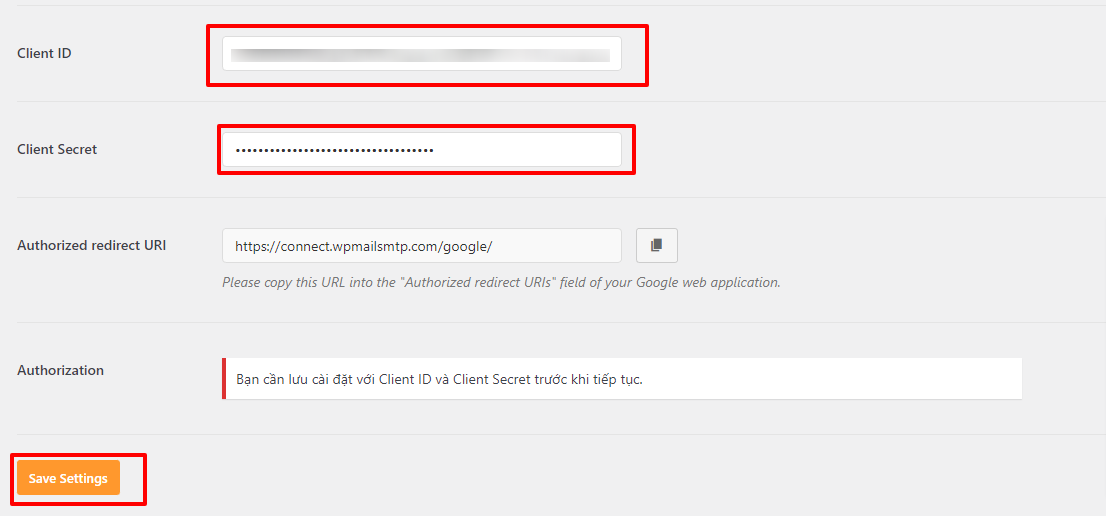
Kết nối WP Mail SMTP với Google / Gmail
Sau khi lưu, màn hình sẽ hiện ra kết nối, hãy làm theo các bước sau:
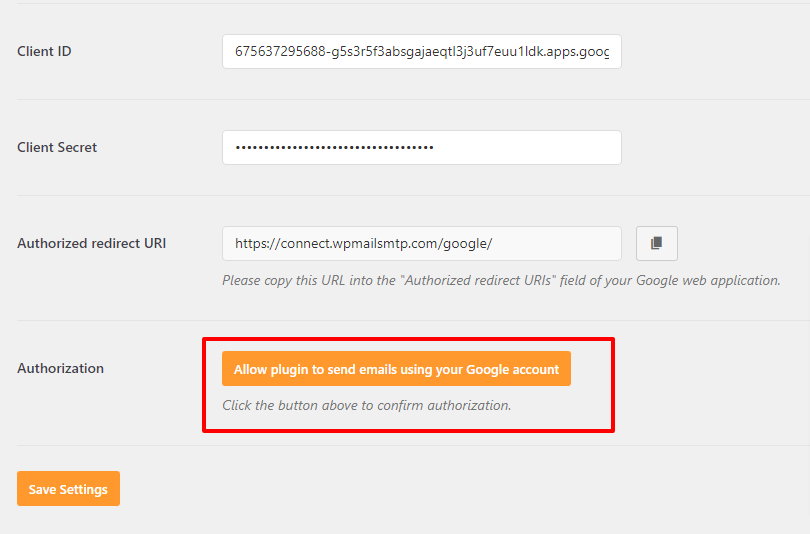
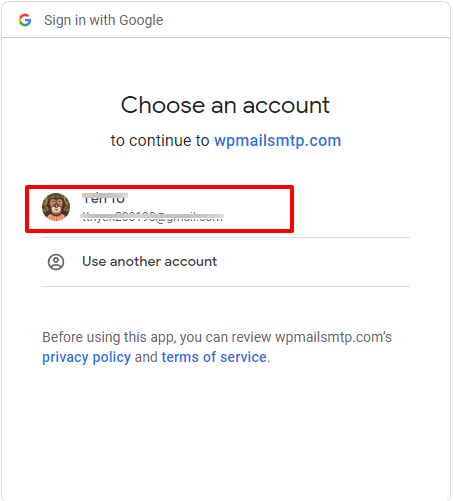
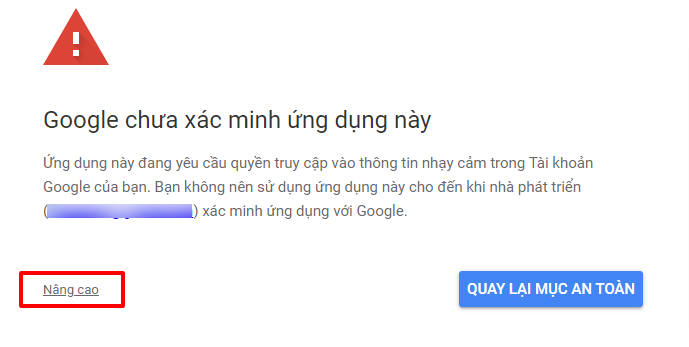
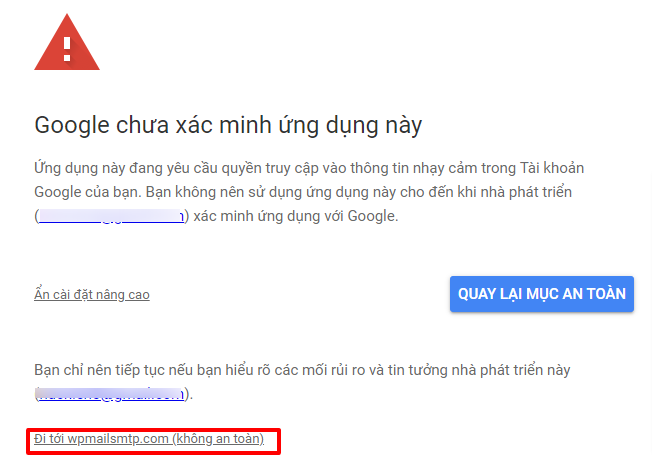

Kiểm tra cài đặt bằng cách gửi email
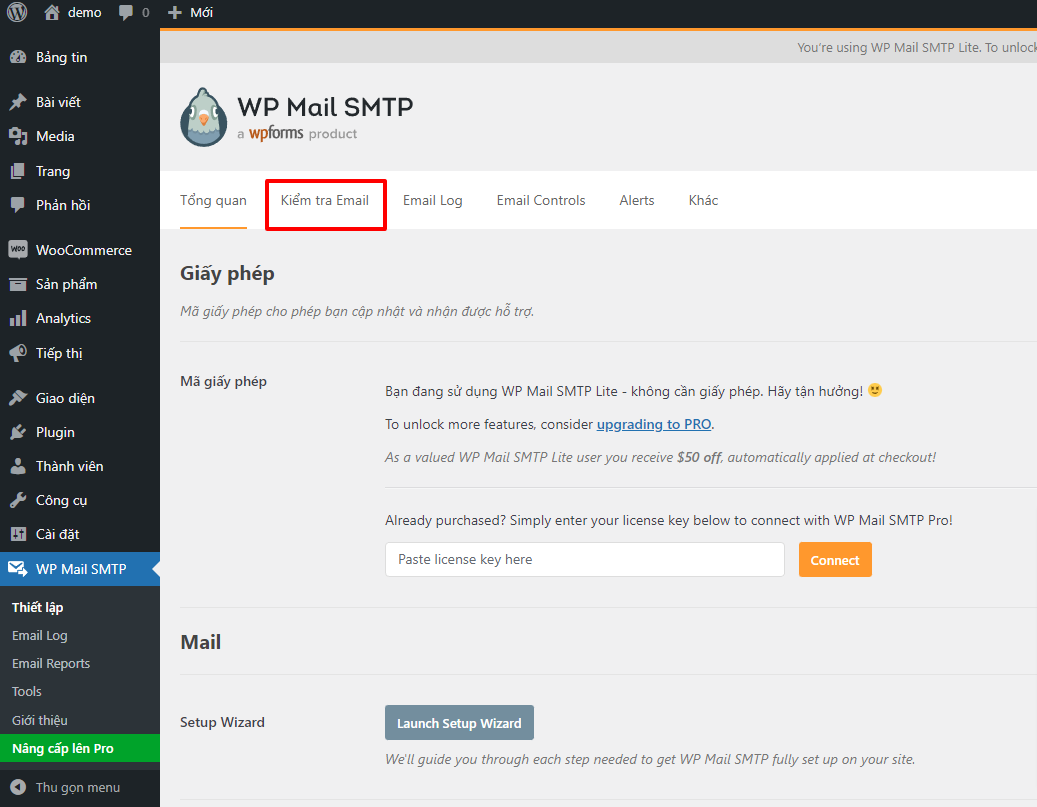
Điền thông tin mail nhận để test kết nối
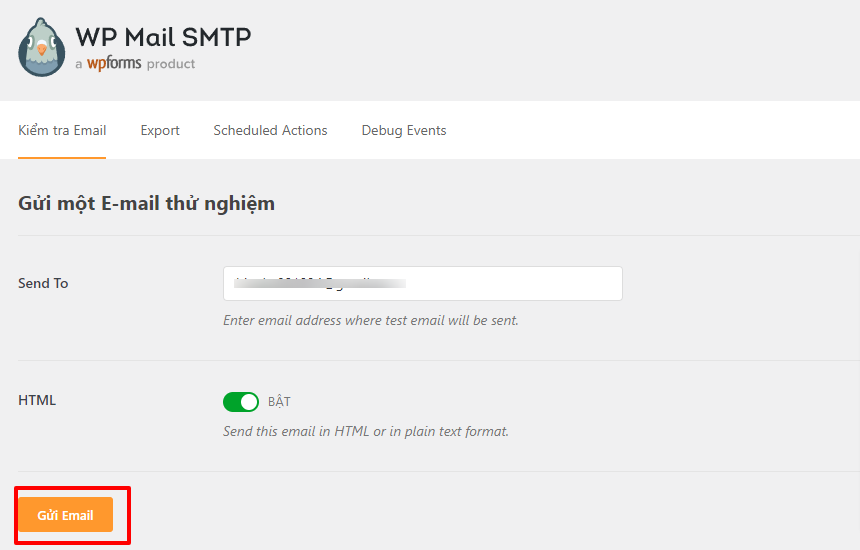
Màn hình tiếp theo xuất hiện là đã thành công, bạn vào mail để kiểm tra.
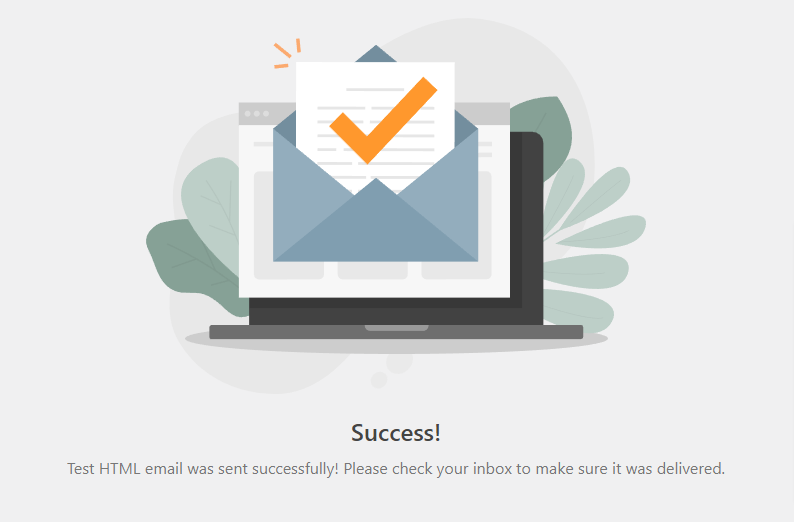
Hướng dẫn thay đổi cài đặt SMTP
Để đổi thông tin quản trị, bạn vào WP Mail SMTP -> Launch Setup Wizard -> Let's Get Started
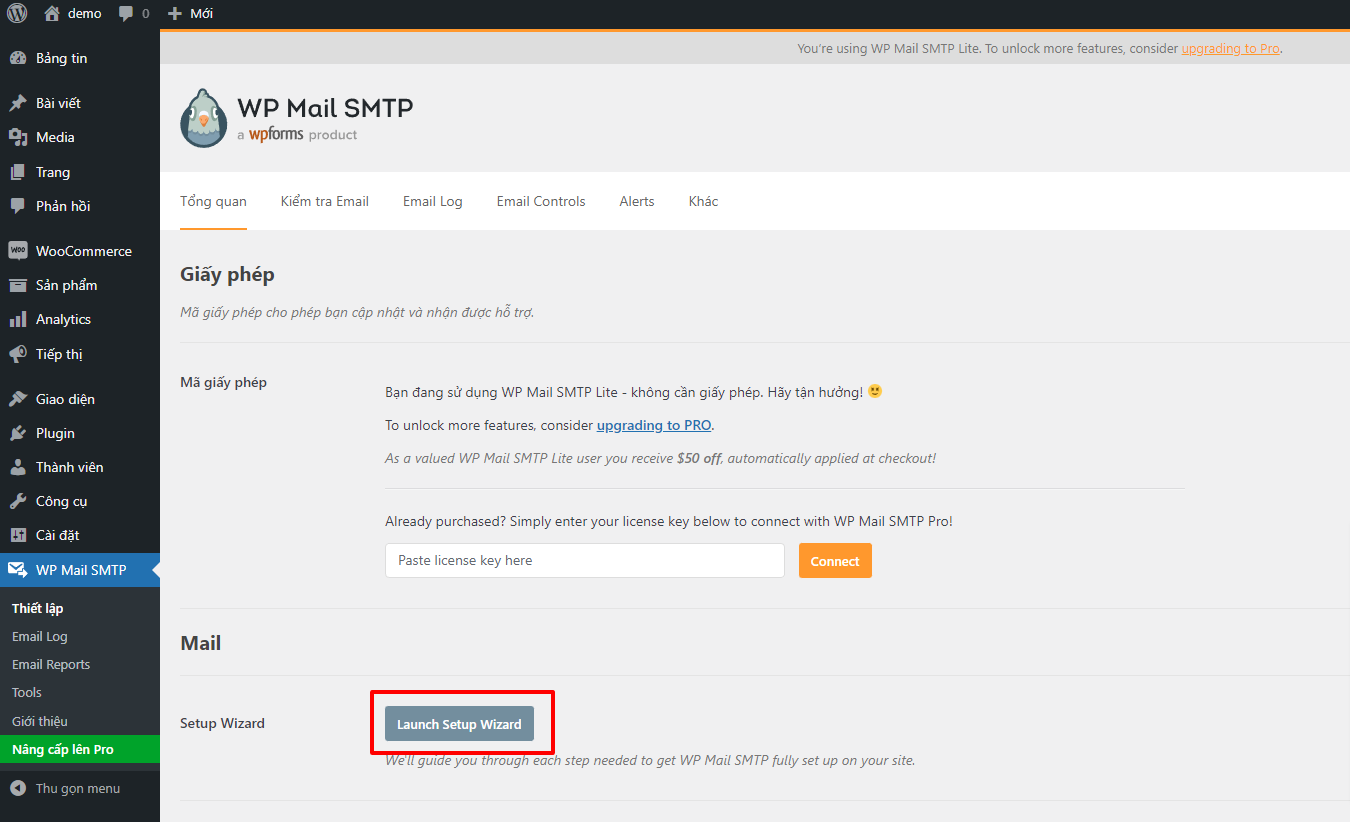
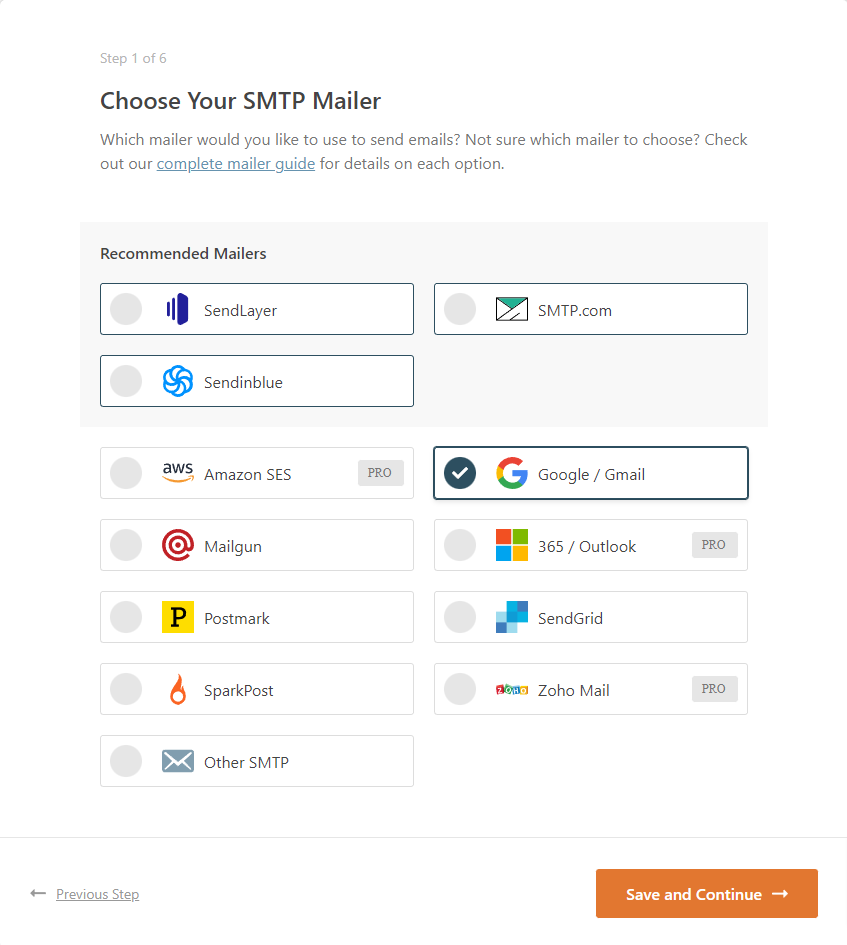
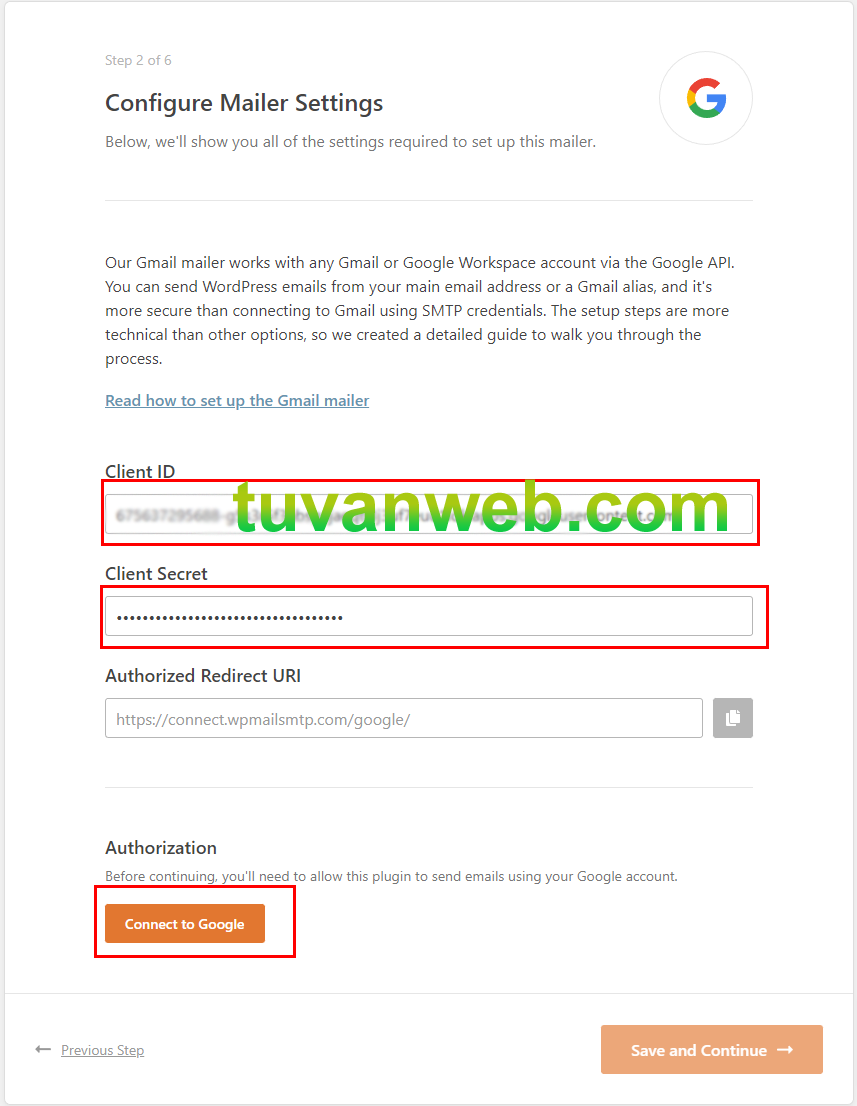
Đến bước này, bạn hãy điền thông tin vào, nếu chưa biết thông tin ở đâu hãy đọc mục 2 ở trên Tại Đây, sau khi có đủ thông tin hãy bấm Connect to Google và làm theo hướng dẫn Tại đây.
Khi thành công, nó sẽ hiện màn hình
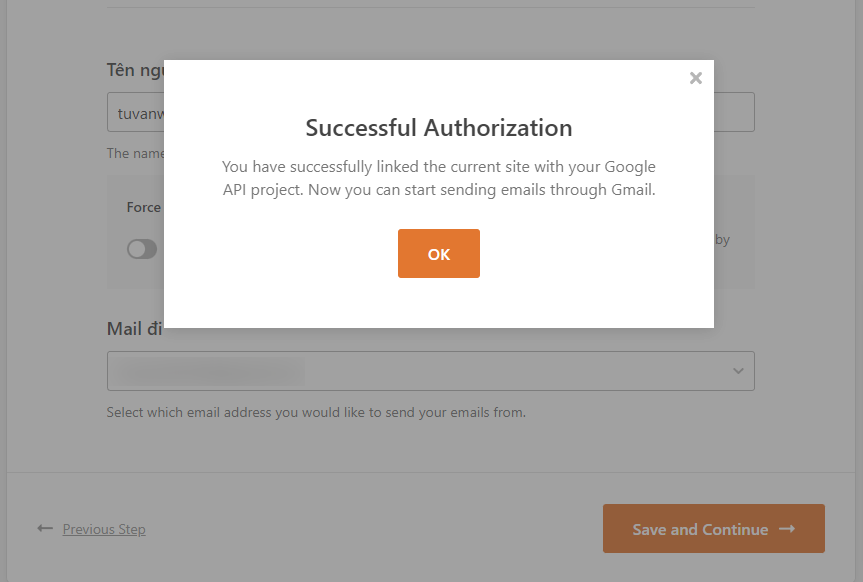
Sau đó bấm Save and Continue và cài đặt các bước theo theo ý muốn của bạn.
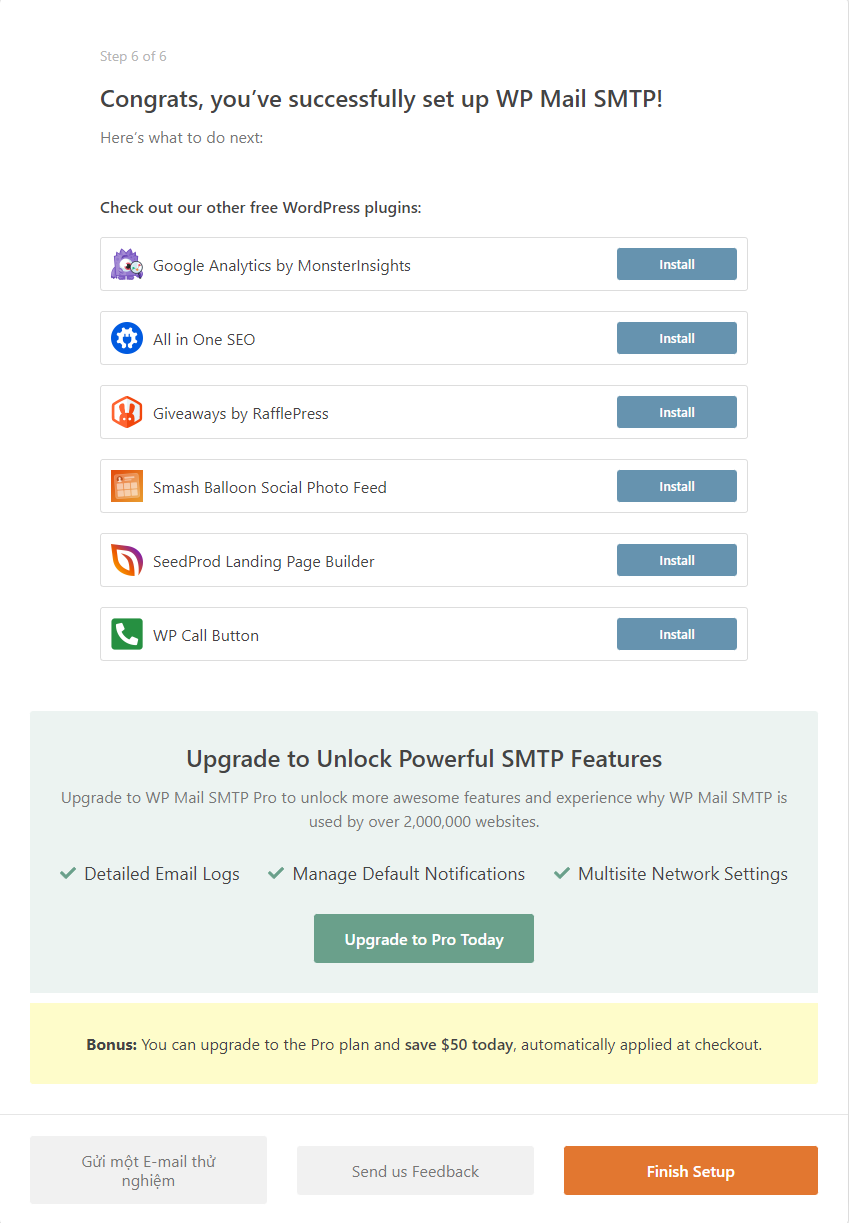
Làm cho đến khi màn hình hiện ra màn hình này và Email sẽ gửi về Gmail bạn là thành công.
Chúc bạn thành công!